Как нарисовать молнию карандашом и с помощью компьютерного редактора?
Часто дети, которые еще не умеют изобразить на бумаге то, что желают, просят сделать это родителей. Что делать, если ребенок просит нарисовать грозу? Первым делом он захочет увидеть на бумажном листе молнию и грозные тяжелые тучи. Эта статья научит вас рисовать поэтапно карандашом молнию, тучи, грозу.
Рисуем тучу простым карандашом
Для начала подготовьте рабочее место. Возьмите чистый лист бумаги и простой карандаш (лучше остро заточенный).
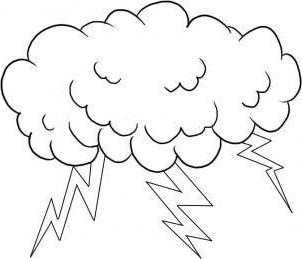 В серединке листа набросайте контур овала – это будущая грозовая туча. Если вы не можете самостоятельно нарисовать овал с ходу, сделайте это так. Вертикальной и горизонтальной линией поделите лист пополам, получится крест. Теперь закруглите эту фигуру, выйдет овал. Теперь на границах силуэта аккуратно изображаем края тучки. Они должны напоминать барашка. Расстояние между округлостями тучки выдерживайте примерно один сантиметр. У вас выйдет объемная грозовая туча.
В серединке листа набросайте контур овала – это будущая грозовая туча. Если вы не можете самостоятельно нарисовать овал с ходу, сделайте это так. Вертикальной и горизонтальной линией поделите лист пополам, получится крест. Теперь закруглите эту фигуру, выйдет овал. Теперь на границах силуэта аккуратно изображаем края тучки. Они должны напоминать барашка. Расстояние между округлостями тучки выдерживайте примерно один сантиметр. У вас выйдет объемная грозовая туча.Как нарисовать молнию?
Теперь, когда туча готова, пришло время изобразить выходящую из нее молнию. Это сделать просто – с нижней стороны тучи положите на бумагу несколько ломаных линий (наверняка каждый знает, как выглядит молния). Теперь рядом с каждой из линий дорисуйте по параллельной линии, так, чтобы концы их сошлись внизу. У вас выйдет отличная, радующая ребенка молния. Теперь пришло время завершить рисунок – декорируйте тучу. Сделать это можно при помощи легких волнистых и полукруглых линий внутри тучи. Теперь вы и ваш ребенок знаете, как нарисовать молнию карандашом. При желании добавьте в рисунок цвета либо потемнее заштрихуйте простым карандашом.
 Такая молния и туча могут стать как отдельным рисунком, так и элементом интересного пейзажа.
Такая молния и туча могут стать как отдельным рисунком, так и элементом интересного пейзажа.Как нарисовать молнию на компьютере?
Многие люди пытались поймать в кадр молнию, но сделать это не очень просто. Фото грозы и молнии смотрятся таинственно, завораживающе и очень красиво. Можно нарисовать молнию при помощи самого обычного «Фотошопа». Как это сделать?
- Для начала нужно найти фото для основы. Небо на нем должно быть мрачным, серым, хорошо, если будут присутствовать тяжелые тучи. Откройте фотографию через редактор «Фотошоп».
- Создайте новый слой.
- Откройте «Инструменты». Выберите кнопку «Прямоугольная область». Данным инструментом выделите широкую область на новом слое.
- Эту область залейте градиентом. Делайте это аккуратно, так как заливка – важный шаг в работе. От того, как вы сделаете заливку градиентом, зависит внешний вид будущей молнии.

- В меню «Фильтр» отыщите подменю «Рендеринг». Там нажмите на кнопку с названием «Облака с наложением».
- Затем в меню «Изображения» — «Коррекция» нажмите кнопку «Инверсия». После совершения данного действия вы получите молнию белого цвета.
- Подвигайте появившиеся флажки, наблюдая за изменением молнии.
Продолжаем рисовать молнию в редакторе
Молния в небе, нарисованная при помощи редактора, выглядит совсем как настоящая. Продолжаем учиться ее рисовать.
- Снова войдите в меню «Изображения», нажмите кнопку «Цветовой фон». Затем нажмите кнопку «Тонирование». Попробуйте различные вариации цветов, подходящие для вас.
- Зажмите на клавиатуре клавиши Ctrl + Т и уменьшите молнию до нужного размера, удерживая при этом клавишу Shift. Это позволит сохранить пропорции.
- Смените режим на «Замена светлым».
- Найдите инструмент «Осветлитель». С его помощью нужно осветить место, куда направляется молния. Наведите инструмент на нужное место и поводите на нем мышкой. Не отпускайте кнопку мыши.
Теперь вы знаете, как нарисовать молнию при помощи простого карандаша на бумаге, а также научились изображать грозу при помощи компьютерного редактора. Это очень интересно и детям, и взрослым.
fb.ru
Как нарисовать грозу и молнию пошагово карандашом
 5
5 125
0
5
5 125
0
Сегодня учимся рисовать явления природы. Начнем из самого яркого и запоминающегося – это гроза. Приступим?
1
Линия горизонта
Разделите лист бумаги пополам горизонтальной линией. Так мы отделяем небо от земли.
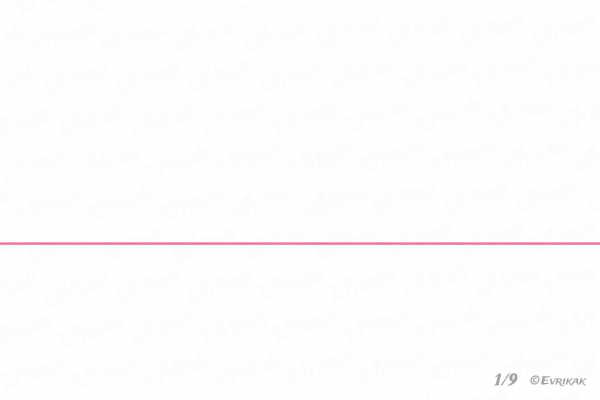
2
Холмы
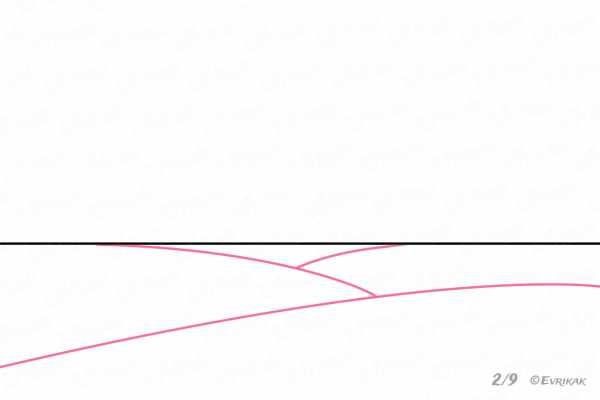
3
Кусты
Изобразите волнистыми линиями пышный куст.
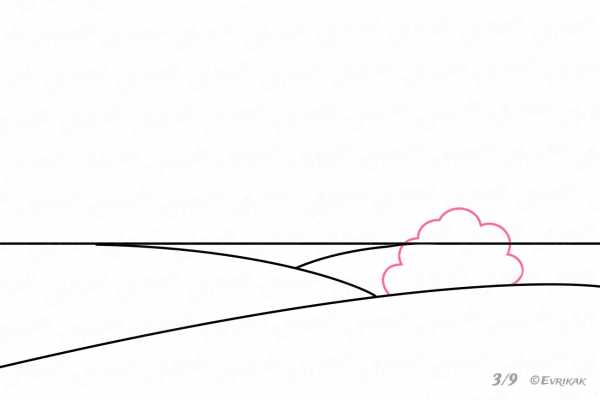
Второй куст рисуйте чуть дальше.
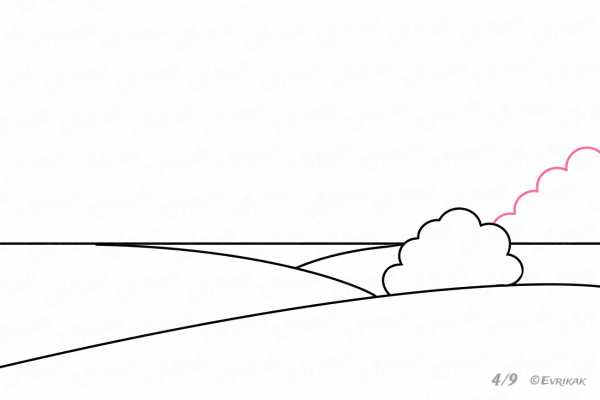
Изобразите кустарники вдали.

4
Облако
Огромное. Рисуем по той же “схеме”, что и кусты.

5
Молния
Рисуем вспышку света, которая рассекает небо и землю.

6
Дождь
Небольшими штрихами изобразите падающие капли.

7
Раскрашиваем
Можете раскрасить грозу цветными карандашами, фломастерами или красками.

Или предложите ребенку раскрасить в режиме онлайн.
Выберите как хотите закрашивать.
8
Коллаж

Если вы увидели ошибку, пожалуйста, выделите фрагмент текста и нажмите Ctrl+Enter.
Как нарисовать молнию карандашом поэтапно? — Полезная информация для всех
Часто дети, которые еще не умеют изобразить на бумаге то, что желают, просят сделать это родителей. Что делать, если ребенок просит нарисовать грозу? Первым делом он захочет увидеть на бумажном листе молнию и грозные тяжелые тучи. Эта статья научит вас рисовать поэтапно карандашом молнию, тучи, грозу.
Рисуем тучу простым карандашом
Для начала подготовьте рабочее место. Возьмите чистый лист бумаги и простой карандаш (лучше остро заточенный).
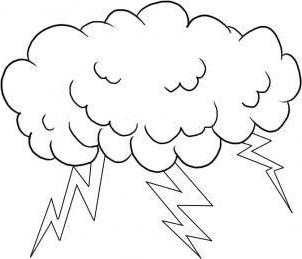 В серединке листа набросайте контур овала – это будущая грозовая туча. Если вы не можете самостоятельно нарисовать овал с ходу, сделайте это так. Вертикальной и горизонтальной линией поделите лист пополам, получится крест. Теперь закруглите эту фигуру, выйдет овал. Теперь на границах силуэта аккуратно изображаем края тучки. Они должны напоминать барашка. Расстояние между округлостями тучки выдерживайте примерно один сантиметр. У вас выйдет объемная грозовая туча.
В серединке листа набросайте контур овала – это будущая грозовая туча. Если вы не можете самостоятельно нарисовать овал с ходу, сделайте это так. Вертикальной и горизонтальной линией поделите лист пополам, получится крест. Теперь закруглите эту фигуру, выйдет овал. Теперь на границах силуэта аккуратно изображаем края тучки. Они должны напоминать барашка. Расстояние между округлостями тучки выдерживайте примерно один сантиметр. У вас выйдет объемная грозовая туча.
Как нарисовать молнию?
Теперь, когда туча готова, пришло время изобразить выходящую из нее молнию. Это сделать просто – с нижней стороны тучи положите на бумагу несколько ломаных линий (наверняка каждый знает, как выглядит молния). Теперь рядом с каждой из линий дорисуйте по параллельной линии, так, чтобы концы их сошлись внизу. У вас выйдет отличная, радующая ребенка молния. Теперь пришло время завершить рисунок – декорируйте тучу. Сделать это можно при помощи легких волнистых и полукруглых линий внутри тучи. Теперь вы и ваш ребенок знаете, как нарисовать молнию карандашом. При желании добавьте в рисунок цвета либо потемнее заштрихуйте простым карандашом.  Такая молния и туча могут стать как отдельным рисунком, так и элементом интересного пейзажа.
Такая молния и туча могут стать как отдельным рисунком, так и элементом интересного пейзажа.
Как нарисовать молнию на компьютере?
Многие люди пытались поймать в кадр молнию, но сделать это не очень просто. Фото грозы и молнии смотрятся таинственно, завораживающе и очень красиво. Можно нарисовать молнию при помощи самого обычного «Фотошопа». Как это сделать?
- Для начала нужно найти фото для основы. Небо на нем должно быть мрачным, серым, хорошо, если будут присутствовать тяжелые тучи. Откройте фотографию через редактор «Фотошоп».
- Создайте новый слой.
- Откройте «Инструменты». Выберите кнопку «Прямоугольная область». Данным инструментом выделите широкую область на новом слое.
- Эту область залейте градиентом. Делайте это аккуратно, так как заливка – важный шаг в работе. От того, как вы сделаете заливку градиентом, зависит внешний вид будущей молнии.

- В меню «Фильтр» отыщите подменю «Рендеринг». Там нажмите на кнопку с названием «Облака с наложением».
- Затем в меню «Изображения» — «Коррекция» нажмите кнопку «Инверсия». После совершения данного действия вы получите молнию белого цвета.
- Подвигайте появившиеся флажки, наблюдая за изменением молнии.
Продолжаем рисовать молнию в редакторе
Молния в небе, нарисованная при помощи редактора, выглядит совсем как настоящая. Продолжаем учиться ее рисовать.
- Снова войдите в меню «Изображения», нажмите кнопку «Цветовой фон». Затем нажмите кнопку «Тонирование». Попробуйте различные вариации цветов, подходящие для вас.
- Зажмите на клавиатуре клавиши Ctrl + Т и уменьшите молнию до нужного размера, удерживая при этом клавишу Shift. Это позволит сохранить пропорции.
- Смените режим на «Замена светлым».
- Найдите инструмент «Осветлитель». С его помощью нужно осветить место, куда направляется молния. Наведите инструмент на нужное место и поводите на нем мышкой. Не отпускайте кнопку мыши.
Теперь вы знаете, как нарисовать молнию при помощи простого карандаша на бумаге, а также научились изображать грозу при помощи компьютерного редактора. Это очень интересно и детям, и взрослым.
novoevmire.biz
Как нарисовать молнию поэтапно | Хорошие уроки
Это средний по сложности урок. Повторить этот урок может быть затруднительно и взрослым, поэтому не рекомендую рисовать молнию по этому уроку маленьким детям, но если есть большое желание — то можно и попробовать. Также хочу отметить урок «Как нарисовать дракона» — обязательно попробуйте повторить его, если у вас останется время и желание рисовать сегодня.
Что понадобится
Для того, чтобы нарисовать молнию нам может понадобиться:
Поэтапный урок
Природные явления рисовать достаточно трудно. То есть, рисовать-то их не трудно, а вот добиться реалистичности — гораздо трудней. Я всегда рекомендую смотреть на оригинал, чтобы максимально точно повторить то, что вы собираетесь нарисовать. В поиске по картинкам Яндекса достаточно искать «молнию на фото», чтобы получить большое количество нужного материала.
Кстати, кроме этого урока советую обратить своё внимание на урок «Рисуем птицу». Он поможет повысить ваше мастерсово или просто доставит немного удовольствия.
Совет: выполняйте разные действия на разных слоях. Чем больше слоёв вы сделаете — тем проще вам будет управляться с рисунком. Так набросок можно сделать на нижнем слое, а беловой вариант на верхнем и когда набросок будет не нужен, то можно будет просто отключить видимость этого слоя.
При выполнении урока учтите, что из-за различий в версиях программ некоторые пункты меню и инструменты могут называться иначе или отсутствовать вовсе. Это может немного затруднить выполнение урока, но я думаю, что вы справитесь.
Давненько у меня не было переводов. Продолжаем переводить зарубежные уроки, оставляя скриншоты. На очереди gimp-tutorials.net с уроком про молнию.
Откройте GIMP и создайте новое изображение с белым фоном, 600×1000 пикселей. Создайте новый слой и назовите его «lightening_base». Используйте инструмент «Контуры», нарисуйте форму молнии, как показано ниже.
Просто нажмите ЛКМ для отдельных соединительных узлах. Контур замыкается, если удерживать нажатой клавишу CTRL и нажать на последний узел контура, который будет заключительным.
На панели «Параметры инструмента», нажмите «Выделение из контура». Контур превратится в выделение. Залейте выделение цветом #FF9C00.
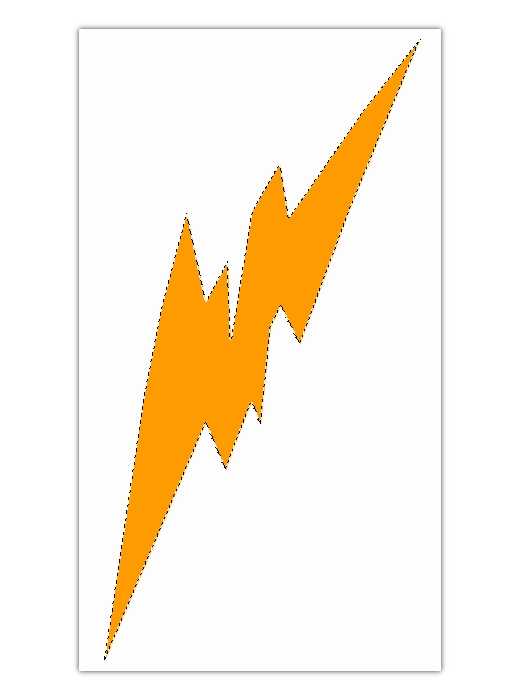
Теперь давайте добавим объёма. Продублируйте (Слой — Создать копию слоя) слой lightening_base дважды. Залейте эти молнии цветом #FFC66C при помощи инструмента «Плоская заливка».
Переместите первый слои под слой «lightening_base». Выберите инструмент «Перемещение» и нажмите на первый дубликат, а затем нажмите клавишу на клавиатуре со стрелкой вниз 5 раз, а затем клавишу со стрелкой вправо 5 раз.
Проделайте то же самое со вторым дубликатом, только перемещайте его на 10 нажатий, а не 5.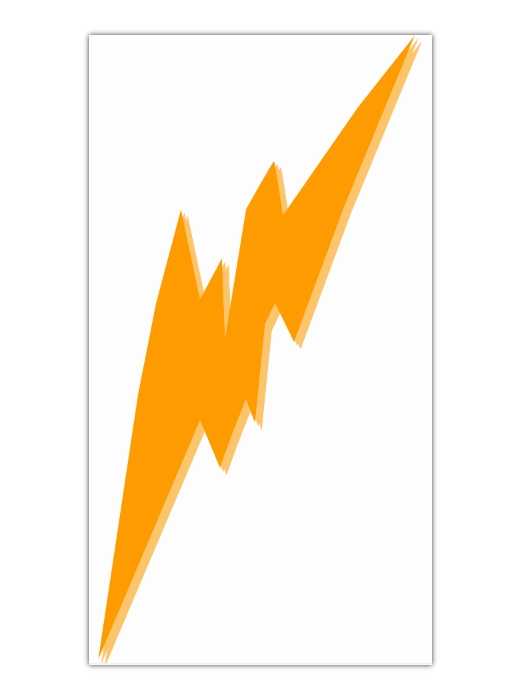
Объедините оба дубликата (Слой — Объединить с предыдущим) и назовите этот слой «bolt_3d». Используя инструмент «Контуры», сделать выделение, как у на изображении ниже и залейте цветом #FFC66C (выделение создавайте так, как в первом шаге). Сделайте то же самое и с остальными зубчатыми углами.

Теперь мы добавим тени к нашей объёмной молнии. Берем инструмент «Осветление/Затемнение». Выбираем мягкую кисть и установлением экспозицию на 60% в параметрах инструмента.
Сделайте масштаб кисти больше, если хотите. На слое «bolt_3D» затемните углы, как показано ниже.

Тем же инструментом, но кистью по-больше затемняем углы на слое «lightening_base».
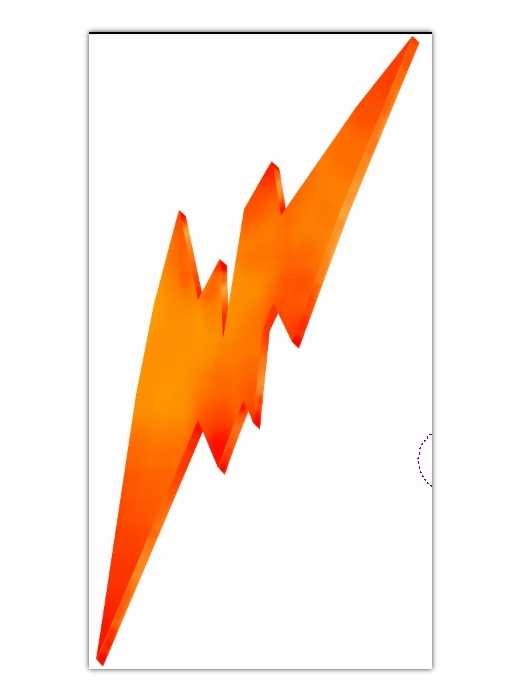
В панели слоёв щелкните правой кнопкой мыши на слое «lightening_base» выбираем «Альфа-канал в выделение». Это создаст выделение вокруг молнии.
Создайте новый слой под названием «bolt_stroke». Измените цвет переднего плана на #FFAB45. Залейте выделение с помощью инструмента плоской заливки. Идите в меню «Выделение — Уменьшить». Уменьшите выделение на 2 пикселя. Нажмите кнопку Оk, а затем нажмите кнопку Delete на клавиатуре. С помощью инструмента «Резкость или размывание», поблюрьте то, что получилось.

Щелкните правой кнопкой мыши на слое «lightening_base» и выберите «Альфа-канал в выделение». Создайте новый слой поверх всех остальных и назовите его «bolt_corner_highlight». Используя мягкую кисть, выделите углы обводки таким же цветом (#FFAB45). Поиграйте с непрозрачностью и размерами кисти.
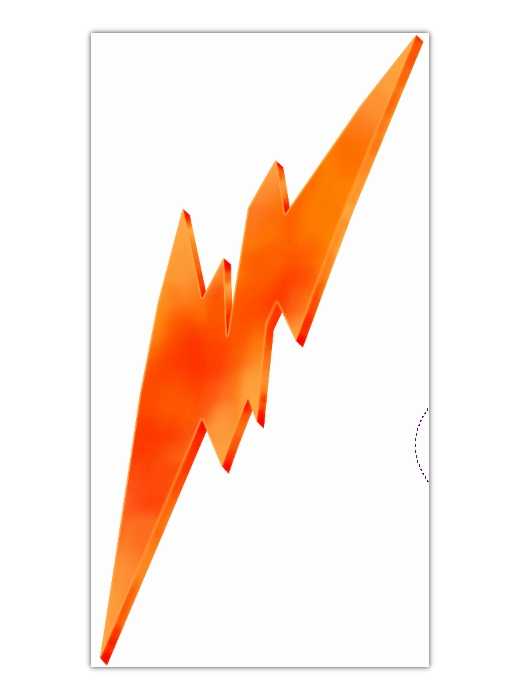
Теперь давайте добавим более интенсивных теней. Выберите слой «bolt_3D». Щелкните правой кнопкой мыши по слою и выберите «Альфа-канал в выделение». Установите цвет на #800300.
Выберите инструмент «Кисть» и с помощью мягкой кисти подкорректируйте тени во внутренних углах молнии.

Продублируйте слой «bolt_stroke» и перейдите в меню «Цвет — Яркость/Контраст». Уберите яркость полностью и максимально увеличить контрастность. С помощью инструмента «Перемещение», переместите слой вниз и вправо на несколько пикселей.
Меню «Цвет — Тонирование». Используйте настройки, которые показанные ниже, и нажмите кнопку «Оk».
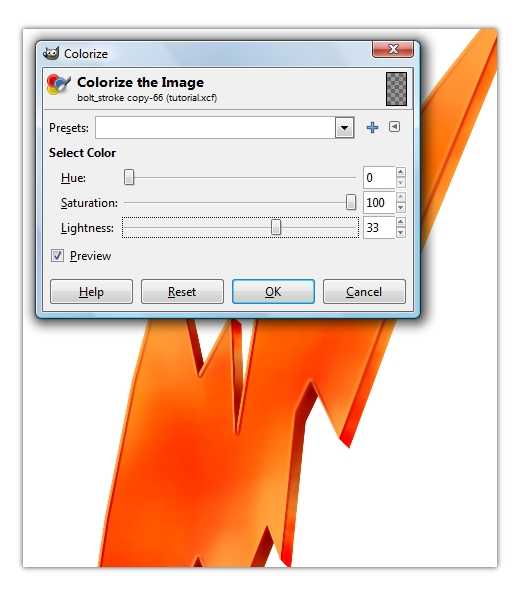
Берем инструмент «Ластик» с мягкой кистью и удаляем тёмные углы, которые мы только что создали там, где они сливаются с углами обводки.
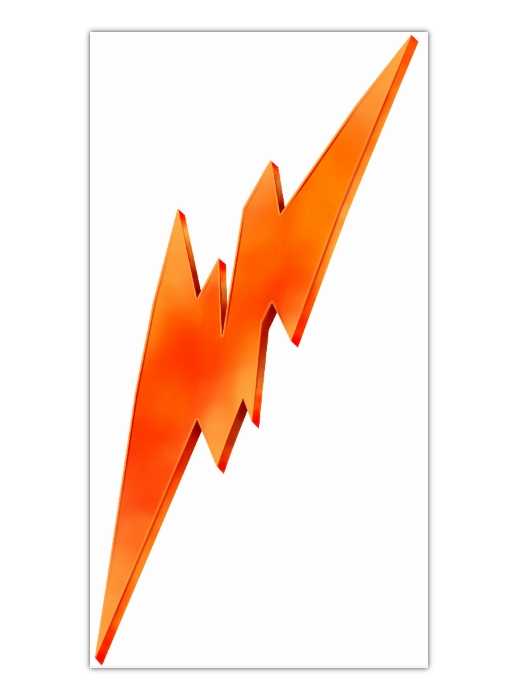
Давайте добавим еще несколько светлых тонов в верхней части. Создайте новый слой поверх всех остальных и создайте выделение, как показано на скриншоте ниже. Правой кнопкой мыши на слое «bolt_3d» и «Альфа-канал в выделение». Используйте большую кисть с мягкими краями и цвет #FFA93C.
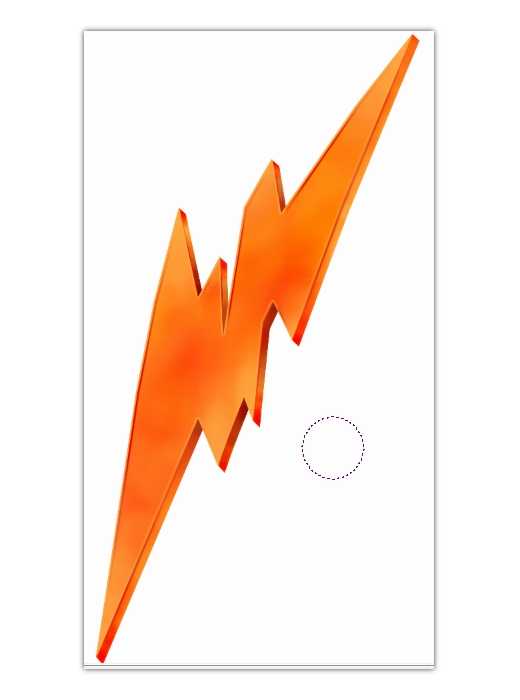
Создайте новый слой и сделайте выделение с помощью инструмента «Свободное выделение», как показано ниже. Измените цвет переднего плана на #FFBF6C и с помощью мягкой кисточки, покрасьте эти области. После чего установите режим смешивания «Перекрытие» (выпадающий список находится на панели слоёв с параметром «Нормальный»).
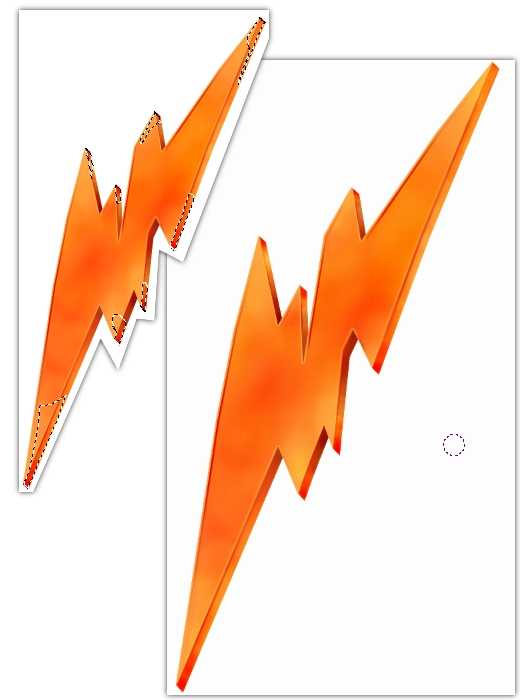
Далее нам нужно улучшить форму слоя «bolt_3D». Для этого мы сделаем выделение, как показано ниже и покрасим их.
Итак, во-первых, создайте новый слой, а затем сделайте, то, что только что прочли (издевается автор).
Другими словами, после того как вы сделали выделение, вам придется полностью перекрашивать и тени так, как это было ранее в уроке.
Много? Нет! Мы не будем делать это для каждого угла. Только два или три из них (после этого автор зло смеётся смайликами).

А вот как у него получилось:

Альфа-канал в выделение на слое «ightening_base». Создайте новый слой между слоями «bolt_stroke» и «lightening_base». Используя мягкую кисть, помажьте цветом #E20001 вначале выделения и дорисуйте цветом #FFA739 в нижней его части.

Используя мягкую кисточку на Ластике, сотрите углы на слое «bolt_stroke».

Теперь мы добавим немного блеска на молнию. Создайте новый слой поверх всех остальных и назовите его»gloss1″. Сделайте различные выделения, как показано ниже, а затем, используя желтый цвет и мягкую кисть, нарисуйте несколько выцветших оттенков света и затем установите режим наложения «Перекрытие».
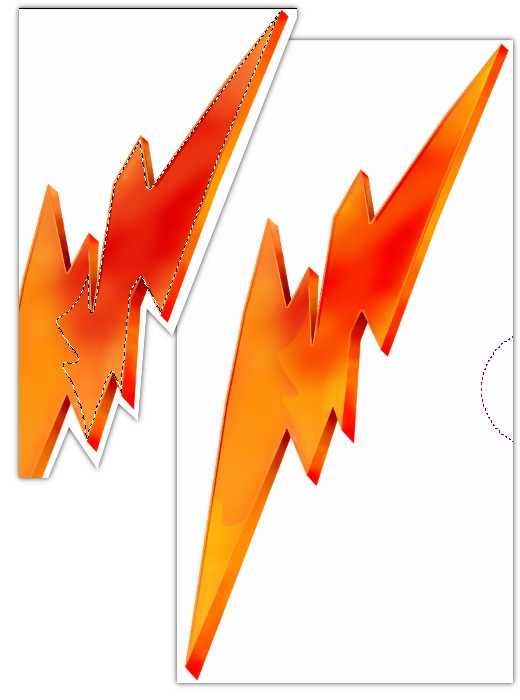
Последние штрихи. Создайте новый слой. Возьмите инструмент «Контуры» и нарисуйте несколько линий около краев обводки. Установите желтый цвета переднего плана, возьмите маленькую мягкую кисть для инструмента «Кисть», перейдите в меню «Правка — Обвести контур».
В открывшемся окне выберите «Обвести рисующим инструментом». Уменьшите непрозрачность этого слоя.
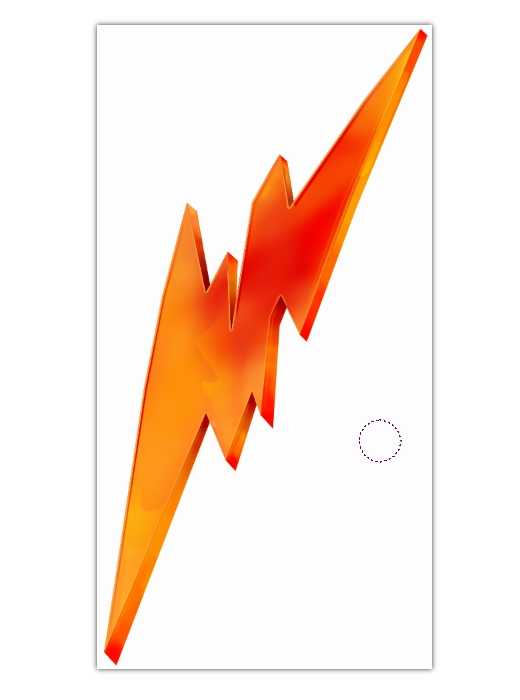
Разве это легко (интересуется автор)? Да, было трудно, но конечный результат очень достойный (как бы утешает он себя).

Спасибо за внимание. Это был Тимур.
Теперь вы знаете как нарисовать молнию и надеюсь, что вы смогли повторить урок. Теперь можете обратить внимание на урок «Как нарисовать Кота в Сапогах» — он такой же интересный и увлекательный. А еще можете поделиться с друзьями этим уроком.
plusphotoshop.ru
Как нарисовать молнию 🚩 Нарисовала Кота В Сапогах 🚩 Рисование
Инструкция
Подберите фото с небом, на котором вы хотите нарисовать молнию. Старайтесь не выбирать солнечные фотографии, так как они передают веселое настроение. Выбранное фото должно быть с серыми оттенками, лучше всего, чтобы на нем присутствовали тучи. Откройте фотографию через программу фотошоп.Создайте новый слой. На нем при помощи инструмента «Прямоугольная область» сделайте широкое выделение. Получившееся выделение залейте градиентом. От того, как вы зальете выделенную область, будет зависеть, какой в итоге получится молния.
Найдите меню «Фильтр», в нем наведите стрелку на пункт «Рендеринг». В открывшемся списке выберите «Облака с наложением».
Зайдите в меню «Изображение» найдите там пункт «Коррекция» и выберите «Инверсия». После этого получившаяся молния приобретет белый цвет.
Снова зайдите в этот же пункт, но на этот раз нажмите на «Уровни». Подвигайте флажки и посмотрите, как от этого меняется молния. Выберите понравившееся для вас положение флажков и примените это к фото.
Зайдите в это же меню еще раз и найдите там «Цветовой тон/насыщенность». Выберите функцию «Тонирование». Поэкспериментируйте с тремя параметрами настроек, выбирая наиболее подходящие для вас значения.
Нажмите сочетание клавиш Ctrl+Т — это позволит уменьшить молнию до необходимого размера. Чтобы уменьшение происходило пропорционально, удерживайте клавишу «Shift».
Поменяйте текущий режим на «Замена светлым». Теперь молния почти готова, осталось лишь немного осветлить то место, откуда она ударяет.
Возьмите инструмент «Осветлитель». Наведите его на необходимое место, нажмите и удерживайте левую кнопку мышки. Аккуратными движениями медленно начните водить осветлителем по месту, которое вы хотите осветлить. Не забывайте, что кнопку мыши не нужно отпускать. Теперь молния полностью готова.
Видео по теме
Полезный совет
Кроме этого нарисовать молнию можно специальными кистями, но для этого их придется скачать из интернета и установить в программу.
www.kakprosto.ru
Как нарисовать Молнию из Бен 10 карандашом поэтапно

Шаг 1.
На первом этапе нам нужно составить каркас рисунка. Не всем он нужен, но для большинства очень пригодится (впрочем, выбор за вами). Начнем с рисования формы головы и добавления направляющих линий для лица. Затем нарисуем примитивы (круги, овалы, линии) для остальных частей тела.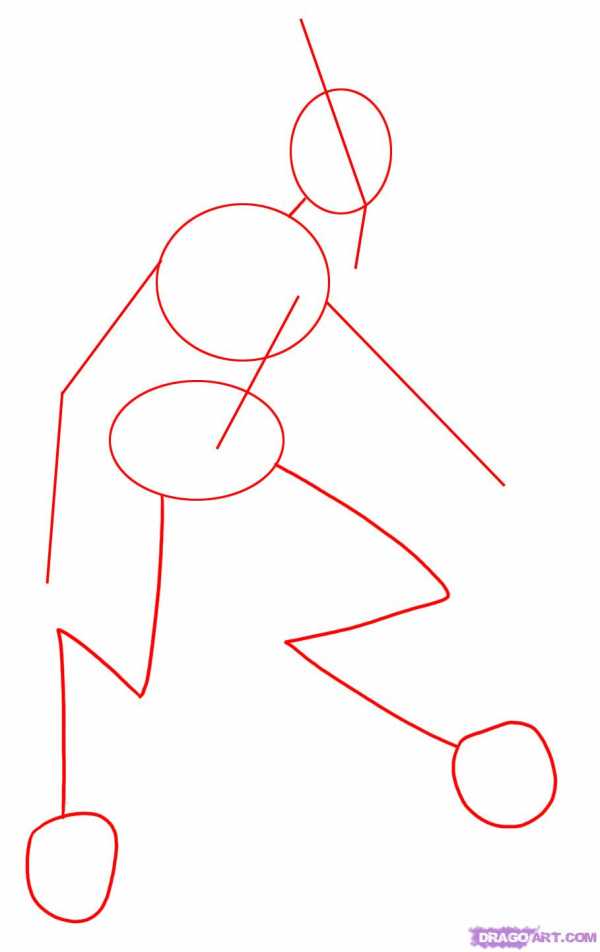
Шаг 2.
На втором этапе мы поработаем над головой и лицом. Нарисуем конусообразную голову, а так же причудливые узоры на лице, изображающие глаза и ноздри. После этого нарисуем шею, как показано на рисунке.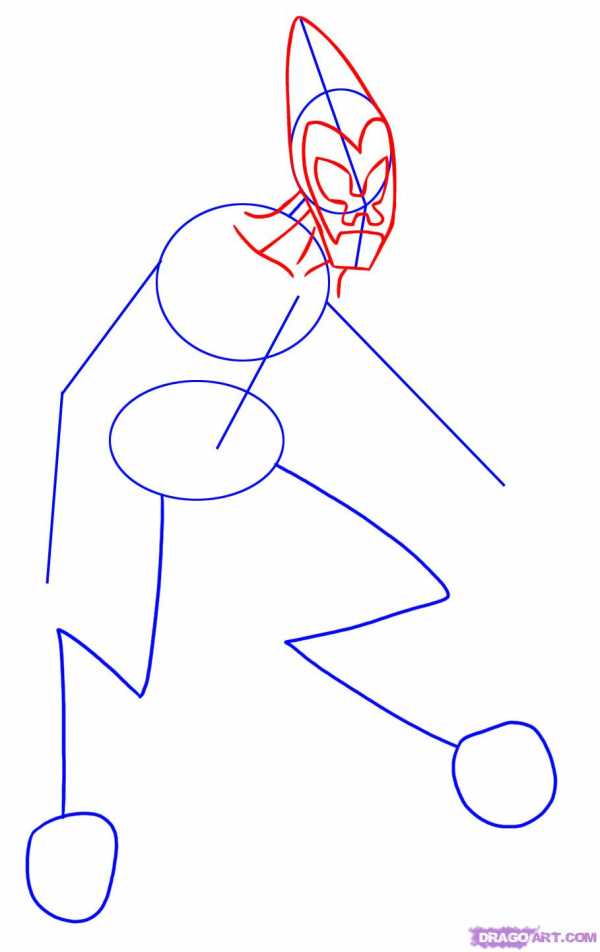
Шаг 3.
Теперь мы прорисуем верхнюю часть тела и две руки. В принципе, пояснять здесь особо нечего, все видно на рисунке: левая рука с тремя острыми когтями, а правая рука в этом ракурсе выглядит как клешня. Так же не забудьте добавить нагрудный значок Омнитрикса.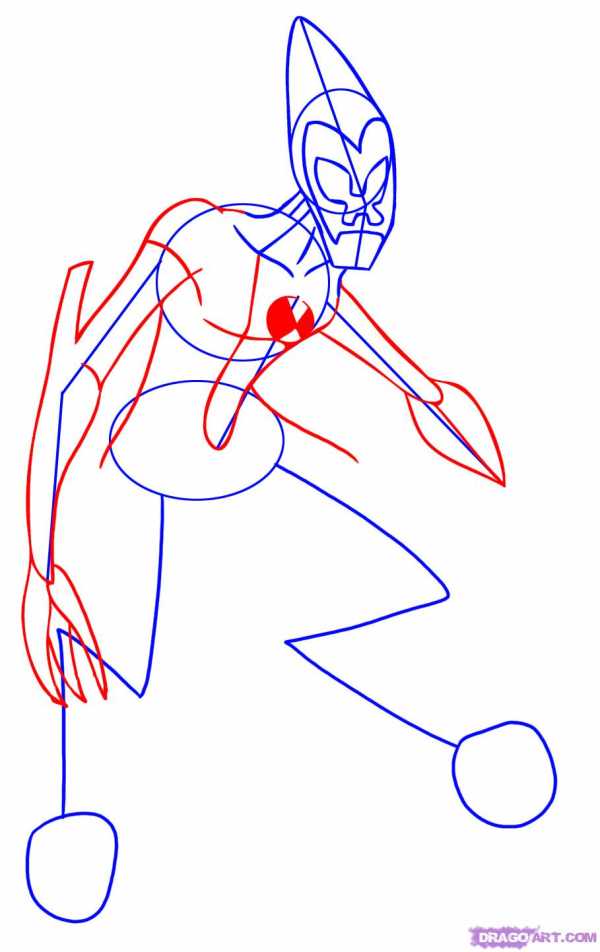
Шаг 4.
Вот, основная (но нисколечко не сложная, правда?) работа завершена. На этом шаге мы всего лишь нарисуем голени обеих ног, а так же полосатый хвост нашего супергероя.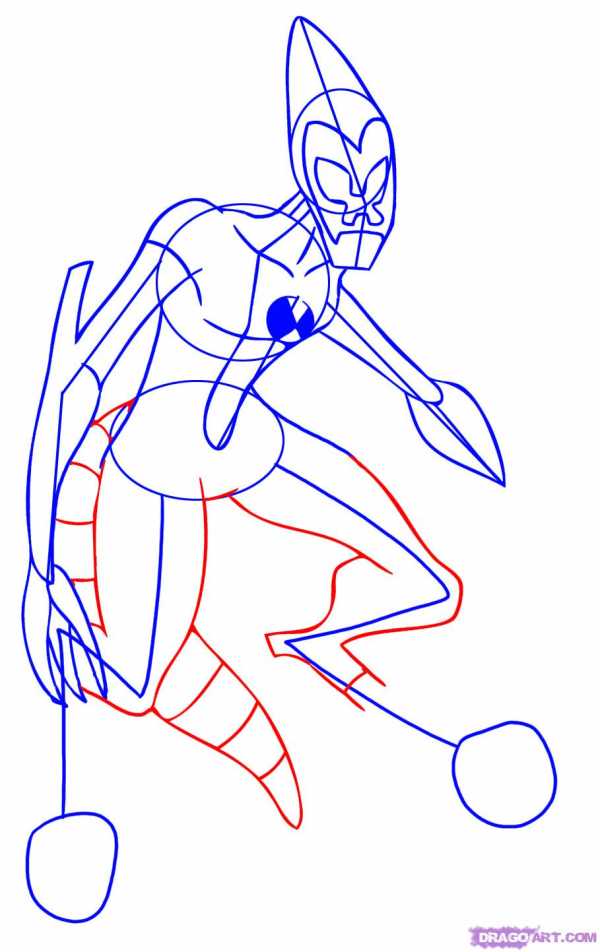
Шаг 5.
Этот же, последний шаг, будет еще проще первого. Все что осталось сделать, так этот нарисовать нижнюю часть ног. Должно сложиться ощущение того, что Молния стоит на двух шарах. После этого можно стирать линии, нарисованные на первом этапе.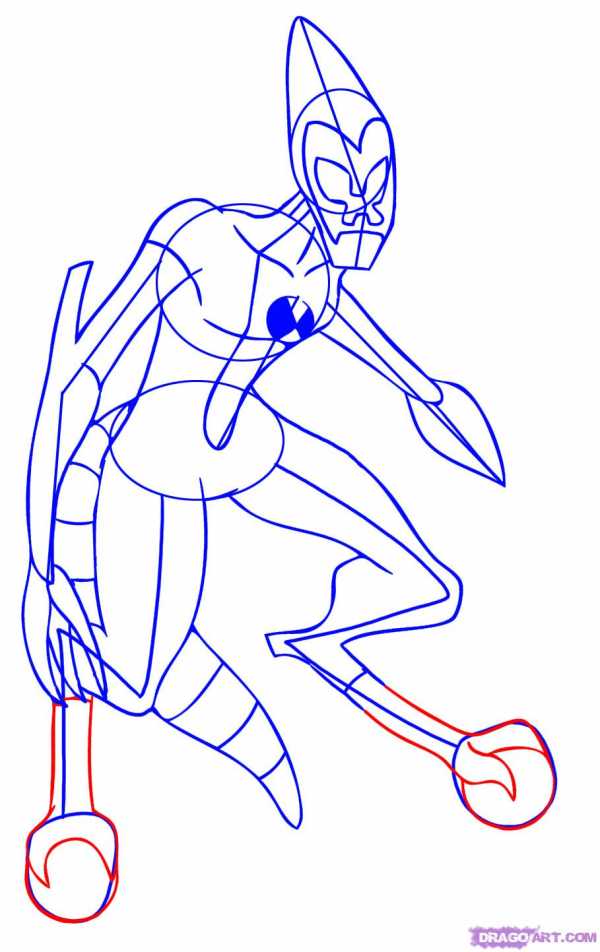
Шаг 6.
Вот теперь точно все! Осталось лишь раскрасить получившийся рисунок. Надеюсь, урок был интересен.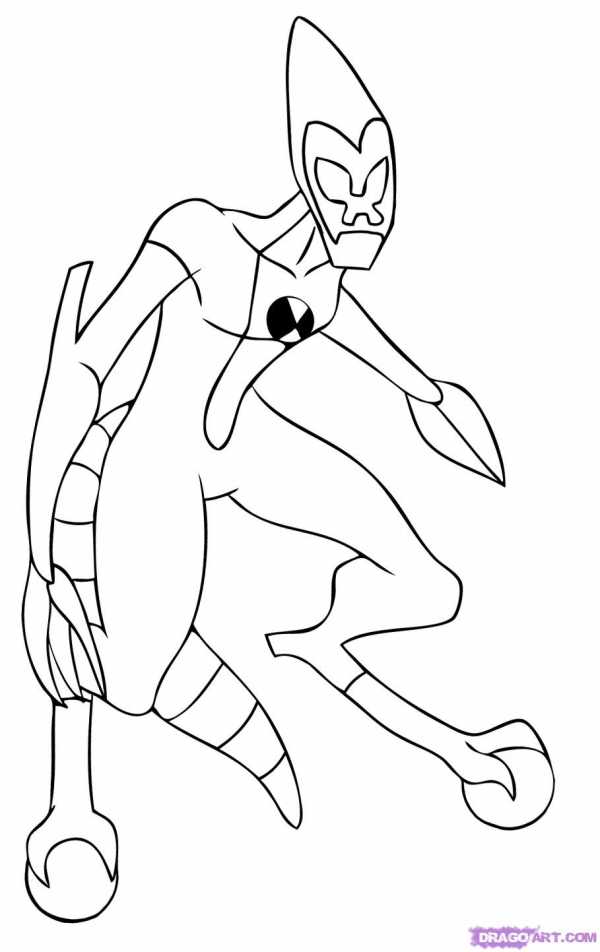
purmix.ru
Как нарисовать 3d рисунок на бумаге карандашом
Сейчас мы нарисуем 3d треугольник с оптическим иллюзией. На самом деле он рисуется очень просто, главное внимательно смотреть на инструкцию. Итак, начнем рисовать 3d рисунок на бумаге карандашом поэтапно для начинающих.
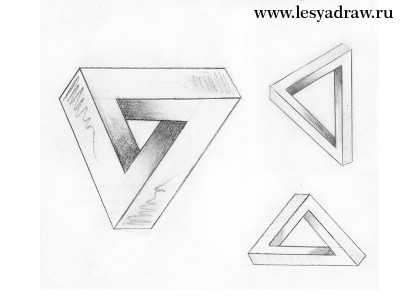
Шаг 1. Тонкими линиями рисуем треугольник, потом внутри треугольника проводим параллельные линии сторонам на определенном расстоянии.
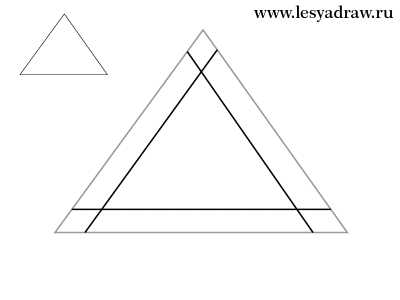
Шаг 2. Опять проводим параллельные линии, как на картинке.
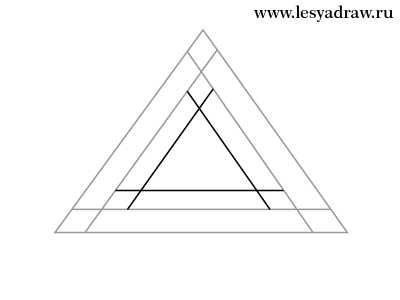
Шаг 3. Теперь будем наводить контур треугольника жирными линиями. Обводим основной контур треугольника, при этом края стесываем.
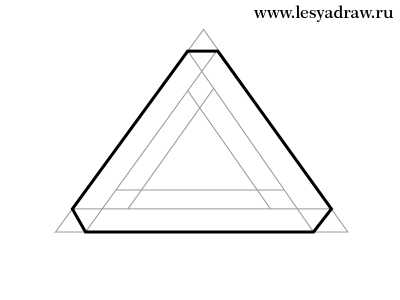
Шаг 4. Смотрим на картинку и повторяем линию внутри будущего 3d треугольника.
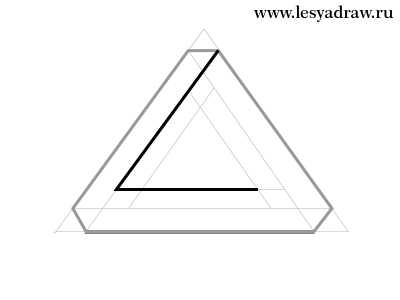
Шаг 5. Рисуем такой же формы линию, только снизу треугольника.

Шаг 6. Дорисовываем последнюю линию 3d треугольника.
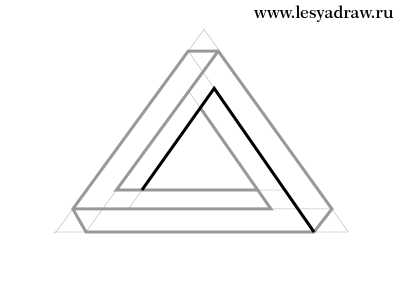
Шаг 7. Стираем лишние линии. В чистом виде такой должен получиться 3d треугольник.

Шаг 8. Закрашиваем карандашом стороны 3d треугольника, как на картинке.
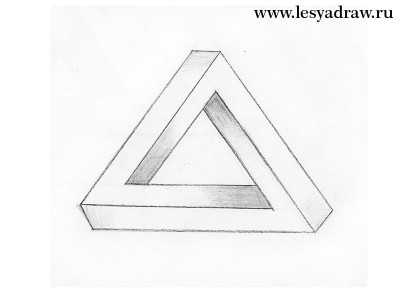
Смотрите еще 3д куб, 3д кубик-рубик, 3д прямоугольник, 3д трапеция, 3д иллюзию.
www.lesyadraw.ru
